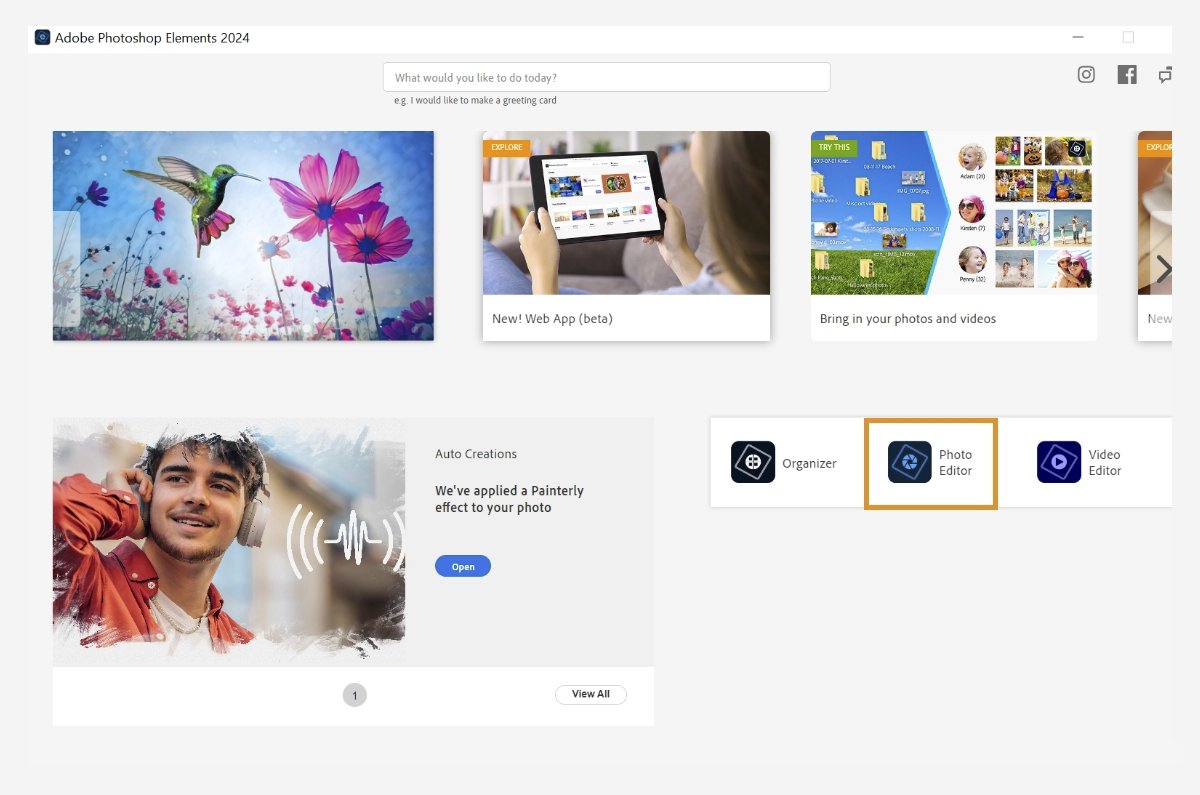Pelajari cara mengunduh dan menginstal Photoshop Elements di Windows dan macOS.
Dengan Photoshop Elements, Anda dapat menciptakan keajaiban dengan foto Anda. Anda dapat menginstal lebih dari satu versi Photoshop Elements di komputer Anda. Jadi, tidak perlu menghapus versi sebelumnya.
Sebelum Anda memulai
- Pastikan Anda memiliki hak administratif untuk akun yang Anda gunakan.
- Gunakan versi terbaru Internet Explorer, Firefox, Chrome, atau Safari.
- Pastikan Anda memiliki Adobe ID yang valid.
- Nonaktifkan pemblokir pop-up di browser web Anda.
- Nonaktifkan sementara firewall, perangkat lunak antivirus, dan perangkat lunak keamanan pihak ketiga. Menonaktifkan semua itu akan mempercepat proses penginstalan
- Pastikan Anda terhubung ke Internet hingga penginstalan selesai.
Unduh Photoshop Elements
-
Buka halaman unduhan Adobe Photoshop Elements di browser web Anda.
-
Login dengan Adobe ID Anda. Jika Anda tidak memiliki Adobe ID, Anda dapat membuat Adobe ID.
-
Pilih Unduh.
Instal Photoshop Elements
-
Buka file penginstal Adobe Photoshop Elements yang Anda unduh dari situs web Adobe.
-
Login dengan Adobe ID (biasanya email Anda) dan kata sandi Anda.
-
Pilih Lanjutkan pada layar berikutnya yang muncul.
-
Pada layar Opsi Penginstalan, lakukan hal berikut dan pilih Lanjutkan:
- Pilih bahasa
- Tentukan lokasi penginstalan
Konfigurasikan opsi penginstalan. Konfigurasikan opsi penginstalan. -
Pada layar yang muncul, pilih Editor Foto.
Pilih Editor Foto untuk meluncurkan Adobe Photoshop Elements 2025. Pilih Editor Foto untuk meluncurkan Adobe Photoshop Elements 2025. -
Login menggunakan Adobe ID Anda jika diminta.
Anda dapat mengonversi ke versi lengkap kapan saja. Ikuti langkah-langkah yang diberikan:
-
Jika tidak ditemukan lisensi yang valid dengan Adobe ID Anda, dapatkan uji coba gratis selama 7 hari. Anda dapat membeli lisensi di Adobe.com selama atau setelah uji coba. Anda juga dapat logout dan menggunakan Adobe ID dengan lisensi yang valid.
Layar menunjukkan jumlah hari uji coba gratis yang tersisa untuk Photoshop Elements 2025. Layar menunjukkan jumlah hari uji coba gratis yang tersisa untuk Photoshop Elements 2025. -
Setelah mengonversi ke versi lengkap, Anda akan melihat layar pop-up yang diberikan dan pilih Mulai. Kemudian, Anda dapat meluncurkan dan menggunakan Adobe Photoshop Elements 2025 dengan sukses.
-
Anda dapat mengonfirmasi status konversi dengan membuka Bantuan > Info Sistem dan memeriksa Tipe Lisensi: Berbayar.
Periksa status lisensi sebagai Dibayar. Periksa status lisensi sebagai Dibayar. Note:- Tidak dapat menemukan kode penukaran Anda? Lihat Bantuan dengan kode penukaran untuk mengetahui lebih lanjut.
- Menerima kode penukaran? Gunakan kode penukaran Anda untuk memulai.
- Tidak dapat menemukan kode penukaran Anda? Lihat Bantuan dengan kode penukaran untuk mengetahui lebih lanjut.
Aktifkan menggunakan Nomor Seri
Berlaku untuk versi 2024 dan sebelumnya.
Setelah mengunduh dan menginstal Photoshop Elements 2024 dan versi sebelumnya, Anda dapat mengaktifkan versi lengkap menggunakan nomor seri. Ikuti langkah-langkah yang diberikan untuk mengaktifkan:
-
Di layar Beranda, pilih Editor Foto.
Pilih Editor Foto untuk meluncurkan Adobe Photoshop Elements. Pilih Editor Foto untuk meluncurkan Adobe Photoshop Elements. -
Login menggunakan alamat email dan kata sandi Anda.
Login menggunakan Adobe ID Anda. Login menggunakan Adobe ID Anda. -
Pilih Aktifkan sekarang di layar Selamat Datang.
Layar selamat datang untuk Photoshop Elements 2024. Layar selamat datang untuk Photoshop Elements 2024. -
Masukkan nomor seri di layar berikutnya dan pilih Berikutnya.
Masukkan nomor seri. Masukkan nomor seri. Adobe Photoshop Elements berhasil diluncurkan.
Note:- Tidak dapat menemukan nomor seri Anda? Lihat Temukan nomor seri produk Elements Anda untuk mengetahui lebih lanjut.
- Menerima kode penukaran? Gunakan kode penukaran untuk mendapatkan nomor seri Anda. Lihat Bantuan dengan kode penukaran untuk mengetahui lebih lanjut.
Sebelum Anda memulai
- Pastikan Anda memiliki hak administratif untuk akun yang Anda gunakan.
- Gunakan versi terbaru Internet Explorer, Firefox, Chrome, atau Safari.
- Pastikan Anda memiliki drive DVD (bukan drive CD) yang terhubung ke komputer sebelum Anda memulai penginstalan. Masukkan DVD ke dalam drive dan ikuti petunjuknya.
Catatan: Jika komputer Anda tidak memiliki drive DVD, Anda dapat mengunduh Photoshop Elements dari situs web Adobe lalu menginstalnya. Untuk informasi selengkapnya, lihat Unduh dan instal dari situs web Adobe.
- Nonaktifkan sementara firewall, perangkat lunak antivirus, dan perangkat lunak keamanan pihak ketiga. Menonaktifkan semua itu akan mempercepat proses penginstalan
- Temukan nomor serinya. Nomor seri terletak di bagian sleeve DVD. Untuk informasi selengkapnya tentang menemukan nomor seri, lihat Menemukan nomor seri produk Elements Anda. Jika Anda memiliki kode penukaran, konversikan kode penukaran menjadi nomor seri. Untuk selengkapnya, lihat Bantuan dengan kode penukaran.
Instal Photoshop Elements
-
Masukkan DVD Adobe Photoshop Elements 2022 ke komputer Anda.
-
Di kotak dialog Adobe Photoshop Elements 2022, pilih Instal Adobe Photoshop Elements 2022.
Catatan:
Jika Anda menutup kotak dialog atau jika pengaturan keamanan di komputer Anda tidak mengizinkan AutoPlay, telusuri DVD menggunakan Windows Explorer dan klik dua kali Setup.exe dari folder Adobe Photoshop Elements 2022. Jika ada peringatan keamanan yang muncul, pilih Ya.
-
Lakukan salah satu hal berikut ini:
- macOS: Buka Adobe Photoshop Elements 2022 > Install.app dan luncurkan penginstal. Masukkan kata sandi sistem Anda jika diminta.
- Windows: (Opsional) Jika Anda menutup kotak dialog atau jika pengaturan keamanan di komputer Anda tidak mengizinkan AutoPlay, telusuri DVD menggunakan Windows Explorer dan klik dua kali Setup.exe dari folder Adobe Photoshop Elements 2022. Jika ada peringatan keamanan yang muncul, pilih Ya.
-
Login dengan Adobe ID (biasanya email Anda) dan kata sandi Anda.
-
Pilih Lanjutkan pada layar berikutnya yang muncul.
-
Pada layar Opsi Penginstalan, lakukan hal berikut dan pilih Lanjutkan:
- Pilih bahasa
- Tentukan lokasi penginstalan
Konfigurasikan opsi penginstalan. Konfigurasikan opsi penginstalan. -
Pada layar yang muncul, pilih Editor Foto.
Pilih Editor Foto untuk meluncurkan Adobe Photoshop Elements 2022. Pilih Editor Foto untuk meluncurkan Adobe Photoshop Elements 2022. -
Login menggunakan Adobe ID dan kata sandi Anda.
Login menggunakan Adobe ID Anda Login menggunakan Adobe ID Anda -
Pilih Aktifkan sekarang di layar Selamat Datang.
Layar selamat datang. Layar selamat datang. -
Masukkan nomor seri di layar berikutnya dan pilih Berikutnya.
Masukkan nomor seri. Masukkan nomor seri. Adobe Photoshop Elements 2022 berhasil diluncurkan.
Note:- Tidak dapat menemukan nomor seri Anda? Lihat Menemukan nomor seri produk Elements Anda untuk mengetahui lebih lanjut.
- Menerima kode penukaran? Gunakan kode penukaran untuk mendapatkan nomor seri Anda. Lihat Bantuan dengan kode penukaran untuk mengetahui lebih lanjut.